使用瑞星修复程序卸载瑞星杀毒软件的步骤
怎样用瑞星的修复程序卸载瑞星杀毒软件
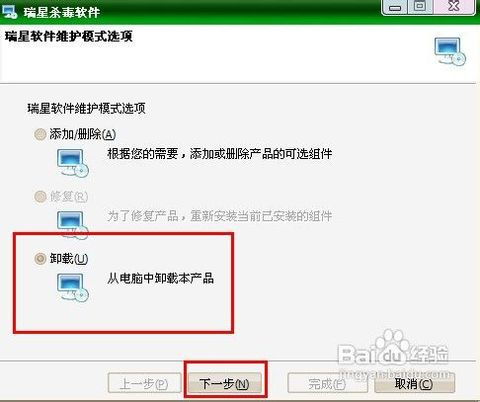
瑞星杀毒软件作为一款知名的安全防护软件,为用户的计算机安全提供了有效的保障。然而,在某些情况下,用户可能需要卸载瑞星杀毒软件,比如因为系统更新、更换安全软件或者其它个人需求。这时,通过瑞星的修复程序来卸载软件是一个安全而有效的方式。以下将详细介绍如何使用瑞星的修复程序来卸载瑞星杀毒软件。

一、准备工作
在开始卸载瑞星杀毒软件之前,请确保你已经备份好所有重要的数据和文件,以防卸载过程中意外丢失。同时,关闭所有正在运行的程序和进程,特别是瑞星杀毒软件本身,以避免卸载过程中的冲突和错误。
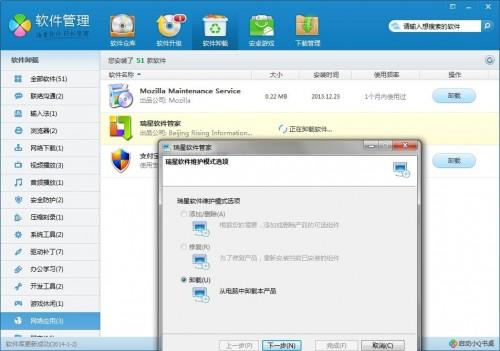
二、通过“开始菜单”找到瑞星修复程序
1. 打开开始菜单:点击屏幕左下角的“开始”按钮,或者按下键盘上的Windows键。

2. 查找瑞星杀毒软件:在开始菜单的搜索框中输入“瑞星杀毒软件”,或者在“所有程序”或“程序”列表中找到瑞星杀毒软件的图标。
3. 打开瑞星修复程序:在找到瑞星杀毒软件图标后,点击鼠标右键,选择“属性”,然后点击“查找目标”或“打开文件位置”,这将打开瑞星杀毒软件的安装目录。在目录中,找到名为“修复瑞星杀毒软件”或类似名称的程序(有时可能在“工具”或“附加组件”文件夹中),双击打开它。
三、运行修复程序并选择卸载
1. 启动修复程序:双击“修复瑞星杀毒软件”后,会弹出一个修复程序的窗口。
2. 选择卸载选项:在修复程序窗口中,找到“卸载”选项,并单击它。有些版本的修复程序可能需要你先选择“高级修复”或类似选项,然后才能看到卸载选项。
3. 确认卸载:在选择卸载后,修复程序会弹出一个确认窗口,询问你是否确定要卸载瑞星杀毒软件。在确认无误后,点击“是”或“确定”按钮继续。
四、配置选项和验证码
1. 是否保留配置:在卸载过程中,修复程序可能会询问你是否希望保留瑞星杀毒软件的配置信息。这通常包括你的设置、扫描历史等。如果你以后不再需要使用瑞星杀毒软件,并且不关心这些配置信息,可以选择不保留。否则,可以选择保留以便以后可能重新安装时恢复这些设置。
2. 输入验证码:在某些版本的瑞星修复程序中,为了安全起见,可能会要求你输入一个验证码。这个验证码通常显示在卸载确认窗口的某个位置,或者通过电子邮件发送给你。输入正确的验证码后,点击“下一步”继续。
五、完成卸载
1. 卸载调查:在卸载的最后阶段,瑞星可能会弹出一个卸载调查的网页,询问你对卸载过程的满意度和原因。你可以选择填写这些信息,以帮助瑞星改进未来的产品和服务。当然,你也可以选择不填写,直接关闭网页。
2. 清理残留文件:卸载完成后,返回到瑞星杀毒软件的安装目录(你之前通过“查找目标”打开的目录),将里面的所有文件和文件夹删除。这可以确保卸载彻底,不留任何残留。
六、其他注意事项
1. 关闭自动更新:在卸载瑞星杀毒软件之前,最好先关闭其自动更新功能。这可以避免在卸载过程中因为软件更新而导致的冲突或错误。
2. 管理员权限:在卸载瑞星杀毒软件时,确保你拥有足够的权限(通常是管理员权限)。否则,可能会因为权限不足而导致卸载失败。
3. 重启计算机:在卸载完成后,建议重启计算机以确保所有与瑞星杀毒软件相关的进程和服务都被完全关闭。这也可以帮助清理可能残留在系统中的任何文件或设置。
七、处理卸载后的问题
1. 系统稳定性:在卸载瑞星杀毒软件后,注意观察你的计算机是否仍然稳定。如果出现任何异常或问题,可能需要检查是否有其他安全软件冲突或系统错误。
2. 重新安装:如果你决定重新安装瑞星杀毒软件,确保从官方网站下载最新版本的安装包,并按照安装向导的指示进行安装。在安装过程中,注意检查是否有任何重要的更新或补丁需要应用。
3. 联系技术支持:如果你在卸载过程中遇到任何问题或困难,可以联系瑞星的技术支持团队寻求帮助。他们通常会提供详细的指导和解决方案。
八、总结
通过瑞星的修复程序来卸载瑞星杀毒软件是一种安全、有效且相对简单的方法。只要按照上述步骤操作,就可以顺利卸载软件并清理残留文件。在卸载过程中,请注意备份重要数据、关闭相关程序、拥有足够权限以及观察系统稳定性等事项。如果遇到任何问题,随时联系技术支持团队获取帮助。
卸载瑞星杀毒软件可能是出于多种原因,但无论你的需求是什么,通过正确的方法进行操作总是最重要的。希望这篇文章能够帮助
- 上一篇: 一键解锁!轻松下载百货购手机APP指南
- 下一篇: S4 ADC惩戒之箭韦鲁斯:天赋加点图与玩法攻略
新锐游戏抢先玩
游戏攻略帮助你
更多+-
05/03
-
05/03
-
05/03
-
05/03
-
05/03










